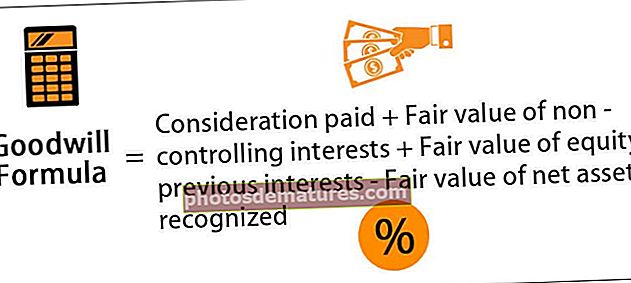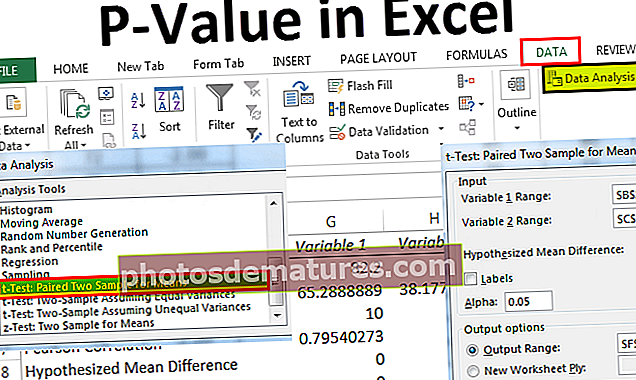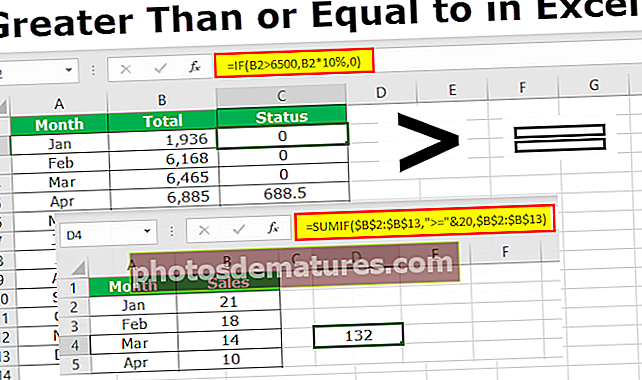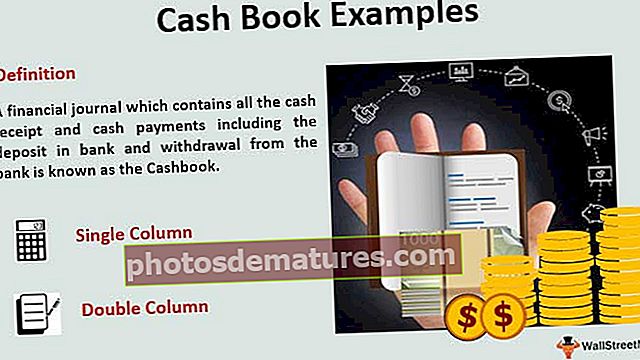యానిమేషన్ చార్ట్ | ఎక్సెల్ లో యానిమేటెడ్ చార్టులకు స్టెప్ బై స్టెప్ గైడ్
యానిమేషన్ చార్ట్
చార్ట్లోనే సందేశాన్ని చాలా అందంగా తెలియజేయగలిగినప్పుడు చార్ట్కు యానిమేషన్ను జోడించడం ఎలా! యానిమేషన్? అవును, మనం సృష్టించిన చార్ట్లకు యానిమేషన్ను జోడించవచ్చు.
చార్ట్ యానిమేషన్కు ప్రత్యేకమైన VBA జ్ఞానం మరియు మాస్టర్ అవసరం, అధునాతన VBA నైపుణ్యాలు పార్కులో నడక కాదని, ఆ కోడింగ్ నైపుణ్యాలను నేర్చుకోవడంలో ప్రత్యేక అంకితభావం అవసరం. మీ VBA యానిమేషన్ చార్ట్కు ఫీడ్ ఇవ్వడం ప్రస్తుతానికి జీర్ణమయ్యేది కాదు, కాబట్టి VBA కోడింగ్ లేకుండా ఎక్సెల్లో యానిమేటెడ్ చార్ట్లను ఎలా సృష్టించాలో మేము మీకు చూపుతాము. చదువు.
పటాలు నగరంలోని అందమైన ఉద్యానవనం లాంటివి మరియు చార్టులో యానిమేషన్ను జోడించడం తోటలోని అందమైన పువ్వు. యానిమేషన్ ద్వారా డేటా వెనుక కథను చెప్పడం చాలా కాలం పాటు వినియోగదారు దృష్టిని ఆకర్షించడంలో చాలా దూరం వెళుతుంది. ఎటువంటి సస్పెన్స్ లేకుండా సందేశాన్ని అందించడానికి స్టాటిక్ చార్ట్లు సరిపోతాయి కాని ప్రేక్షకుల భావోద్వేగాలతో ఆడటానికి చార్ట్లో యానిమేషన్ను జోడించడం సరిపోతుంది.
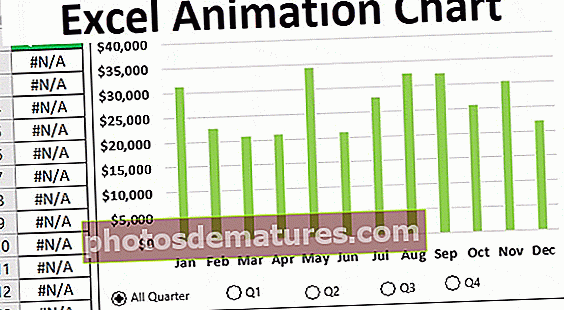
ఎక్సెల్ చార్టులో యానిమేషన్ ఎలా చేయాలి?
VBA కోడింగ్ సహాయం లేకుండా ఎక్సెల్ తో యానిమేషన్ చార్ట్ను నిర్మిద్దాం.
మీరు ఈ యానిమేషన్ చార్ట్ ఎక్సెల్ మూసను ఇక్కడ డౌన్లోడ్ చేసుకోవచ్చు - యానిమేషన్ చార్ట్ ఎక్సెల్ మూసఈ యానిమేషన్ కోసం, నేను ఈ క్రింది డేటాను సృష్టించాను.

ఈ డేటాతో, ప్రతి త్రైమాసికంలో చూపించడానికి ఎక్సెల్ లో యానిమేటెడ్ చార్ట్ను నిర్మిస్తాము.
ఈ డేటా కోసం ఎక్సెల్ లో కాలమ్ చార్ట్ ఇన్సర్ట్ చేయడమే మనం చేయవలసిన మొదటి విషయం.

చార్ట్ను ఇన్సర్ట్ చేసిన తరువాత మేము డెవలపర్ టాబ్ ఎక్సెల్ నుండి “ఆప్షన్ బటన్” ను ఇన్సర్ట్ చేయాలి.

చార్టులో ఈ ఎంపిక బటన్ను గీయండి.

వచనాన్ని సవరించండి మరియు వచనాన్ని “ఆల్ క్వార్టర్” గా నమోదు చేయండి.

ఐచ్ఛికాలు బటన్పై కుడి-క్లిక్ చేసి, “ఫార్మాట్ కంట్రోల్” ఎంచుకోండి లేదా “ఫార్మాట్ కంట్రోల్” తెరవడానికి మీరు Ctrl + 1 నొక్కవచ్చు.

“ఎంపిక చేయనిది” ఎంచుకోండి మరియు A14 సెల్కు “సెల్ లింక్” ఇవ్వండి.

సరే నొక్కండి. మా మొదటి ఎంపిక బటన్ సిద్ధంగా ఉంటుంది.

పై చిత్రంలో మీరు చూడగలిగినట్లుగా “ఆప్షన్ బటన్” తనిఖీ చేయబడలేదు మరియు సెల్ లింక్ A14 చూపిస్తుంది 0. నేను ఆప్షన్ బటన్ను తనిఖీ చేస్తే అది 1 అవుతుంది.

ఈ విధంగా మరో 4 ఆప్షన్ బటన్లను చొప్పించి, వాటిని వరుసగా “Q1”, “Q2”, “Q3” మరియు “Q4” అని పేరు పెట్టండి.

గమనిక: ఒకే సెల్కు సెల్ లింక్ ఇవ్వండి, అంటే A14 సెల్.
ఇప్పుడు మొదటి ఆప్షన్ బటన్ చెక్ చేయబడితే సెల్ A14 విలువ 1 కి మారుతుంది, రెండవ ఆప్షన్ బటన్ చెక్ చేస్తే సెల్ A14 విలువ 2 అవుతుంది, మూడవ ఆప్షన్ బటన్ కోసం అది 3 కి మారుతుంది…
ఇప్పుడు మేము ప్రతి త్రైమాసిక అమ్మకాలను విడిగా చూపించడానికి డేటాను సెటప్ చేయాలి. డేటా పట్టిక యొక్క ప్రతిరూపాన్ని కుడి వైపున సృష్టించండి మరియు క్రొత్త కాలమ్ను “క్వార్టర్” గా జోడించండి.

ఇప్పుడు క్వార్టర్ కాలమ్లో, మనం చేసే “ఆప్షన్ బటన్” ఎంపిక ఆధారంగా డేటాను సంగ్రహించడానికి కొంత సూత్రాన్ని నమోదు చేయాలి.
జనవరి, ఫిబ్రవరి, మరియు మార్ మొదటి త్రైమాసికం కాబట్టి దీని కోసం మనకు ఫార్ములా క్రింద చేర్చాలి.

నేను ఎక్సెల్ లో IF ఫార్ములాను ప్రస్తావించాను, “ఆప్షన్ బటన్” ఎంపిక ఆధారంగా ఇది డేటాను ప్రతిబింబిస్తుంది Q1 ఆప్షన్ బటన్ ఎంచుకుంటే అది జనవరి, ఫిబ్రవరి మరియు మార్చి నెల సంఖ్యలను ప్రతిబింబిస్తుంది, లేకపోతే అది #NA విలువను ప్రతిబింబిస్తుంది.
ఇప్పుడు ఏప్రిల్ 2 నుండి జూన్ వరకు క్యూ 2 కోసం, మేము తార్కిక పరిస్థితిని 2 నుండి 3 కి మార్చాలి.

Q2 ఆప్షన్ బటన్ క్లిక్ చేస్తే ఈ ఫార్ములా ఈ త్రైమాసికంలో సంఖ్యలను చూపుతుంది. అదేవిధంగా ఇప్పుడు Q3 & Q4 కోసం, మేము ఒక సూత్రాన్ని నమోదు చేయాలి.
Q3 కోసం సూత్రాన్ని నమోదు చేయండి = IF ($ A $ 14 = 4, E8, NA ())
మరియు Q4 కోసం ఫార్ములాను నమోదు చేయండి = IF ($ A $ 14 = 5, E9, NA ())
ఇప్పుడు ఈ పునర్వ్యవస్థీకరించబడిన డేటాతో, మేము ఇప్పటికే ఉన్న చార్టుకు డేటా సిరీస్ను జోడించాలి.
చార్టుపై కుడి క్లిక్ చేసి, “డేటాను ఎంచుకోండి” ఎంచుకోండి.

దిగువ విండోలో “జోడించు” బటన్ పై నొక్కండి.

సిరీస్ సవరణ విండోలో సిరీస్ పేరు కోసం F1 ని ఎంచుకోండి మరియు సిరీస్ విలువలకు క్వార్టర్ కాలమ్ విలువలను ఎంచుకోండి.

సరేపై క్లిక్ చేయండి, మనకు ఈ క్రింది చార్ట్ ఉంటుంది.

ఇప్పుడు కాలమ్ బార్లను ఎంచుకోండి మరియు డేటా సిరీస్ ఎంపికను ఫార్మాట్ చేయడానికి Ctrl + 1 నొక్కండి.

“ఫార్మాట్ డేటా సిరీస్” విండోలో సిరీస్ అతివ్యాప్తి 100% గా చేయండి.

ఇప్పుడు బార్ను ఎంచుకుని, అన్ని బార్లకు రంగును “లైట్ గ్రీన్” గా చేయండి.

ఇప్పుడు క్వార్టర్ సిరీస్ కోసం నారింజతో నింపండి. మేము వెంటనే ప్రభావాన్ని చూడలేము.

సరే, మేము ఫార్మాటింగ్తో పూర్తి చేసాము, ఇప్పుడు Q1 ఆప్షన్ బటన్ను ఎంచుకుని మ్యాజిక్ చూడండి.

నేను Q1 ఆప్షన్ బటన్ను ఎంచుకున్నాను మరియు Q1 నెలల డేటా ఆరెంజ్తో హైలైట్ చేయబడింది.
ఇలా, VBA ను ఉపయోగించకుండా మనం ఎక్సెల్ లో యానిమేషన్ చార్టులను సృష్టించవచ్చు.

గుర్తుంచుకోవలసిన విషయాలు
- VBA కోడ్ను ఉపయోగించడం అనేది యానిమేటెడ్ చార్ట్ను రూపొందించే అధునాతన మార్గం కాని విస్తృతమైన కోడింగ్ భాష అవసరం.
- VBA సహాయం లేకుండా మేము అనేక రకాల యానిమేషన్ చార్ట్లను సృష్టించగల సాధారణ ఉదాహరణ ఇది.
- చెక్బాక్స్, స్పిన్ బటన్, ఆప్షన్ బటన్ వంటి ఎక్సెల్ లో ఫారమ్ కంట్రోల్స్ ఉపయోగించి మనం ఇంకా VBA సహాయం లేకుండా యానిమేట్ చార్ట్ సృష్టించవచ్చు.